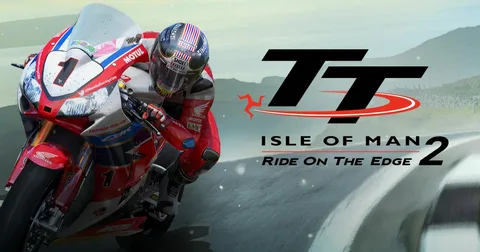Обнаружение поврежденных данных на PS4
- Зависания или черный экран во время игры
- Невозможность загрузить персонаж
- Сообщение об ошибке: \”Данные приложения повреждены\”
Что произойдет, если ваша база данных PS4 повреждена?
При повреждении базы данных PS4 следуйте этим шагам:
- Удаление и переустановка поврежденной игры
- Очистка поврежденных загрузок
- Обновление системного программного обеспечения
- Восстановление лицензий на программное обеспечение PS4
- Перестроение базы данных в безопасном режиме
Как узнать, неисправен ли жесткий диск моей PS4?
Признаки неисправного жесткого диска на PS4:
- Ошибка «База данных PS4 повреждена» при включении питания
- Невозможность запуска игр и других приложений
Что вызывает повреждение PS4?
Некоторые из наиболее распространенных признаков выхода из строя жестких дисков включают в себя: Необычный или чрезмерный нагрев. Повторяющиеся ошибки чтения или записи диска. Частые сбои или зависания PS4 во время загрузки или выполнения задач. Доступ к папкам и файлам невозможен. Исчезающие данные.
Как исправить поврежденные данные на PS4
Повреждение данных на PS4 может быть вызвано различными факторами.
- Отключение электроэнергии: Неожиданное отключение электропитания во время работы системы или обновления может привести к повреждению файлов.
- Сбои при обновлении: Незавершенная или прерванная установка обновления может привести к повреждению системных файлов.
Дополнительная информация:
- Чтобы предотвратить повреждение данных, всегда выключайте PS4 должным образом, используя опцию \”Выключить систему\”.
- Перед установкой обновлений убедитесь, что ваша PS4 подключена к стабильному источнику питания.
- Если вы столкнулись с повреждением данных, попробуйте восстановить систему до заводских настроек. Однако имейте в виду, что это приведет к удалению всех данных с вашей PS4.
Можете ли вы восстановить данные на PS4?
Восстановление данных на PS4 возможно при доступе к Безопасному режиму. Выберите опцию Перестроения базы данных.
Этот процесс не удаляет игровые данные, а проверяет системные файлы на наличие повреждений.
Можете ли вы восстановить данные с поврежденного жесткого диска PS4?
При повреждении жесткого диска PS4, восстановить данные можно несколькими способами:
- Пользователи PS Plus могут загрузить данные из облачного хранилища.
- Если имеются резервные копии на USB-накопителе, их можно использовать для восстановления.
- Для поиска недостающих файлов на поврежденном диске можно прибегнуть к использованию специализированного ПО, такого как ADR для Windows.
Что произойдет, если ваш жесткий диск поврежден?
Повреждение происходит, когда данные в файле или устройстве хранения изменяются по сравнению с исходным состоянием, в результате чего они ведут себя по-другому или становятся полностью недоступными. Общие симптомы повреждения жесткого диска включают в себя: Диск полностью недоступен. Вялая производительность.
Можно ли исправить поврежденный жесткий диск?
Ремонт поврежденного жесткого диска
Для восстановления поврежденного жесткого диска можно использовать команду CHKDSK в командной строке. Команда CHKDSK, известная своей способностью сканировать и восстанавливать диски, позволяет использовать следующие атрибуты для устранения повреждений жесткого диска:
- /f: исправление ошибок на диске
- /r: поиск и восстановление поврежденных секторов
Однако следует отметить, что команда CHKDSK не всегда может восстановить все повреждения жесткого диска. В случае серьезных повреждений может потребоваться профессиональное восстановление данных.
Вот несколько дополнительных советов по устранению неполадок жесткого диска:
- Резервное копирование данных: перед выполнением любых действий по восстановлению диска сделайте резервную копию всех важных данных.
- Проверка SMART-атрибутов: SMART-атрибуты предоставляют информацию о состоянии жесткого диска. Проверка этих атрибутов может помочь определить причину повреждения.
- Замена жесткого диска: если ремонт невозможен, может потребоваться заменить жесткий диск на новый.
Для обеспечения оптимальной производительности и надежности жесткого диска рекомендуется регулярно выполнять обслуживание диска, которое включает дефрагментацию, очистку диска и обновление драйверов.
Может ли поврежденный файл уничтожить жесткий диск?
Поврежденный файл, словно вирус, может угрожать целостности вашего жесткого диска. Его коварное присутствие способно привести к сбою или, что еще страшнее, к потере данных.
Для защиты вашего ценного цифрового имущества крайне важно удалить поврежденные файлы как можно скорее. Это предотвратит их дальнейшее распространение и защитит ваш жесткий диск от возможного уничтожения.
Как мне восстановить данные на PS4?
Восстановление данных на PS4 выполняется в три простых шага:
- Подключите контроллер DualShock 4 с помощью USB-кабеля.
- Нажмите кнопку PS на контроллере и выберите \”Перестроить базу данных\”.
- Диск будет отсканирован и создана новая база данных, восстанавливающая все данные.
Как исправить поврежденный внешний жесткий диск без форматирования на PS4?
Исправление 1. Перезагрузите PS4. Шаг 2. Отключите внешний жесткий диск и включите PS4, чтобы она работала без каких-либо внешних устройств. Шаг 3. Снова выключите PS4 и снова подключите внешний жесткий диск. Шаг 4: Снова включите PS4. Теперь внешний жесткий диск должен работать на вашей PS4.
Что произойдет, если я инициализирую свою PS4?
Инициализация PS4 – необратимый процесс, удаляющий все настройки и данные.
- Данные не подлежат восстановлению.
- Не выключайте PS4 во время инициализации.
Какая самая распространенная проблема PS4?
Среди наиболее распространенных неисправностей PS4 отмечаются:
- Мигание индикаторов: может указывать на перегрев, неисправность блока питания или проблемы с программным обеспечением.
- Перегрев: возникает из-за скопления пыли, блокировки вентиляционных отверстий или неисправности вентилятора.
- Повреждение портов HDMI и USB: может быть вызвано неаккуратным обращением или механическим износом.
- Неисправность жестких дисков: проявляется в медленной работе, потере данных или невозможности загрузки консоли.
Каковы наиболее распространенные неисправности PS4?
Первая и наиболее распространенная неисправность PS4:
Неисправный порт HDMI
- Замена неисправного порта HDMI
- Проверка и замена неисправных кабелей HDMI
- Ремонт поврежденной микросхемы
Как избавиться от повреждения системы?
Исправьте поврежденные системные файлы с помощью SFC и DISM.
Восстановите поврежденные сектора диска с помощью CHKDSK.
Вернитесь к предыдущей стабильной версии с помощью Восстановления системы.
Как узнать, поврежден ли мой жесткий диск?
Выявление повреждений жесткого диска – критически важно для предотвращения потери данных. Проверка диска (chkdsk) – незаменимый инструмент для этого процесса.
- Запустите Проверку диска через \”Мой компьютер\”: щелкните правой кнопкой мыши на целевом диске и выберите \”Свойства\” > \”Инструменты\” > \”Проверить сейчас\”.
- Выберите тип сканирования (быстрое или полное) и нажмите \”Запустить\”.
Как узнать, поврежден ли мой внешний жесткий диск?
Способ 1. Восстановить поврежденный внешний жесткий диск с помощью инструментов Windows (без форматирования) Откройте «Этот компьютер», щелкните правой кнопкой мыши диск с поврежденными секторами и выберите «Свойства». Перейдите на вкладку «Инструменты». Нажмите «Проверить», чтобы проверить и исправить поврежденные сектора на жестком диске.
Что вызывает выход из строя жесткого диска PS4?
Причины сбоя жесткого диска PS4 Неисправность жесткого диска PS4 может быть вызвана различными факторами, в том числе: * Физическое повреждение: Падение или удар консоли может привести к повреждению жесткого диска. * Несовместимая файловая система: Жесткий диск должен быть отформатирован в файловой системе FAT32 или exFAT, чтобы быть совместимым с PS4. * Неправильное подключение: Неправильное подключение жесткого диска к консоли может вызвать сбои. * Устаревшее системное программное обеспечение PS4: Убедитесь, что на вашей консоли установлено последнее обновление системного программного обеспечения. * Некачественный жесткий диск: Использование некачественного или поддельного жесткого диска может увеличить риск сбоев. Устранение неполадок Для устранения неполадок с жестким диском PS4 выполните следующие действия: 1. Проверьте физическое соединение: Отключите жесткий диск и снова подключите его, убедившись, что он надежно закреплен. 2. Проверьте файловую систему: Подключите жесткий диск к компьютеру и отформатируйте его в файловой системе FAT32 или exFAT. 3. Обновите системное программное обеспечение PS4: Зайдите в Настройки > Обновление системного программного обеспечения и установите любые доступные обновления. 4. Используйте качественный жесткий диск: Приобретайте жесткие диски от известных производителей, которые гарантируют надежность и качество. 5. Проверьте на наличие поврежденных секторов: Используйте утилиту проверки диска на компьютере или специализированное программное обеспечение для проверки жесткого диска на наличие поврежденных секторов. 6. Замените жесткий диск: Если другие методы устранения неполадок не помогли, возможно, потребуется заменить жесткий диск на новый.
Как мне перезагрузить PS4 без потери данных?
Безопасный перезапуск PS4 без потери данных
- В меню \”Настройки\” выберите \”Инициализировать PS4\”, затем \”Восстановить настройки по умолчанию\”.
- Этот процесс сбросит системные настройки, сохранив все данные.
Что я потеряю, если восстановлю базу данных PS4?
Восстановление базы данных на PlayStation 4 не приводит к удалению каких-либо данных.
Вместо этого этот процесс:
- Реорганизует ваши игровые файлы.
- Делает их более оптимизированными.
Восстановление базы данных может помочь:
- Улучшить общую производительность системы.
- Устранить проблемы с запуском игр или приложений.
- Решить проблемы с загрузкой или установкой контента.
Важно отметить, что восстановление базы данных не влияет на ваши сохраненные игры или другую личную информацию. Это безопасная процедура, которая может улучшить работу вашей консоли.
Что вызывает повреждение жесткого диска?
Повреждение жесткого диска может возникнуть вследствие различных факторов, среди которых выделяют:
- Механические неисправности: сбой двигателей, головок чтения/записи, подшипников и других механических компонентов.
- Программные ошибки: повреждение файловой системы, некорректное завершение работы программ, вирусы и вредоносное ПО.
- Электрические события: скачки напряжения, статическое электричество, перебои в подаче питания.
Важно отметить, что вероятность серьезного повреждения данных выше для файлов большего размера. Это объясняется тем, что такие файлы занимают больше физического пространства на магнитных пластинах жесткого диска, увеличивая риск механического повреждения.
Для предотвращения потери данных рекомендуется регулярно выполнять резервное копирование, использовать надежные системы питания и защищать компьютер от вирусов и вредоносного ПО.
Как обнаружить поврежденные файлы?
Нажмите «Пуск». В строке поиска введите CMD. Щелкните правой кнопкой мыши CMD.exe и выберите «Запуск от имени администратора». В приглашении «Контроль учетных записей пользователей (UAC)» нажмите «Да». В окне командной строки введите SFC /scannow и нажмите Enter. Утилита проверки системных файлов проверяет целостность системных файлов Windows и при необходимости восстанавливает их.